過去對於企業內部人員的協同合作,僅著重在個人資訊管理,如今雲端時代來臨,想要大幅提升人員的生產力,依賴的已不再只是E-mail的管理,而必須進一步加入社群的元素,讓團隊的動力整個活躍起來,那就來動手建置一款名為eXo Platform的企業社群網路平台。
辦法很簡單!只要先開啟「控制台」中的「地區」設定視窗,然後如圖12所示切換到〔系統管理〕頁籤中。接著按下〔變更系統地區設定〕,將原先的「中文(繁體,台灣)」變更為「英文(美國)」即可。
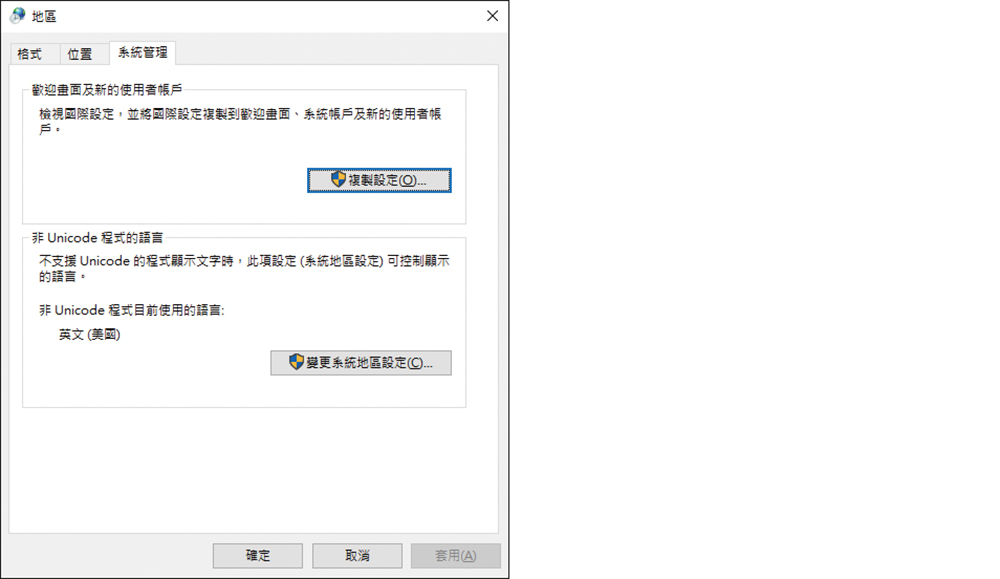 |
| ▲圖12 調整非Unicode程式的語言設定。 |
等到首次登入成功後,再修改回原來的設定,便不會再出現相同的問題了。
首次登入時,如圖13所示可以從「Administration」下拉選單中依序點選【Community】→【Add Users】功能來新增人員帳戶。
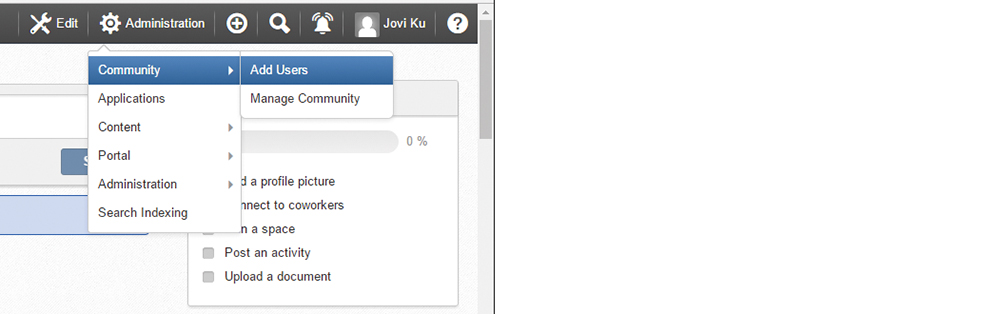 |
| ▲圖13 開啟管理員選單。 |
在建立新帳戶的設定中,可以透過檢查連結來得知是否有現行的帳戶名稱衝突。而在個人詳細的設定資料中,還可區分成三個區域,包括基本資料、住家資訊以及公司資訊。至於語言介面的部分,也可以在此預先將不同語系的使用者設定好。
圖14所示是人員帳戶清單的範例,管理者可以隨時在此修改與刪除特定的帳戶設定,對於一些留職停薪的帳戶,可以先暫時設為停用。再進一步,還可以建立群組來加以區分各單位的小組成員,以利於往後的權限分配與資源分享的設定。
 |
| ▲圖14 檢視人員帳戶清單。 |
使用基礎社群功能
由於eXo Platform網站是一個多國語系的架構設計,因此使用者可以根據自己的喜好來變更介面語系。如圖15所示,只要到人員的圖示選單內,即可進行語系的切換。
 |
| ▲圖15 開啟個人化選單。 |
如圖16所示,在「介面語言設置」頁面中可以挑選屬於自己適用的語系,包括「正體中文」。選擇完畢,按下〔應用〕按鈕。
 |
| ▲圖16 設置介面語言。 |
圖17所示是eXo Platform中文的首頁範例,可以說幾乎已把大部分的詞彙翻譯得相當完整,包括預設對於此網站的介紹內容。
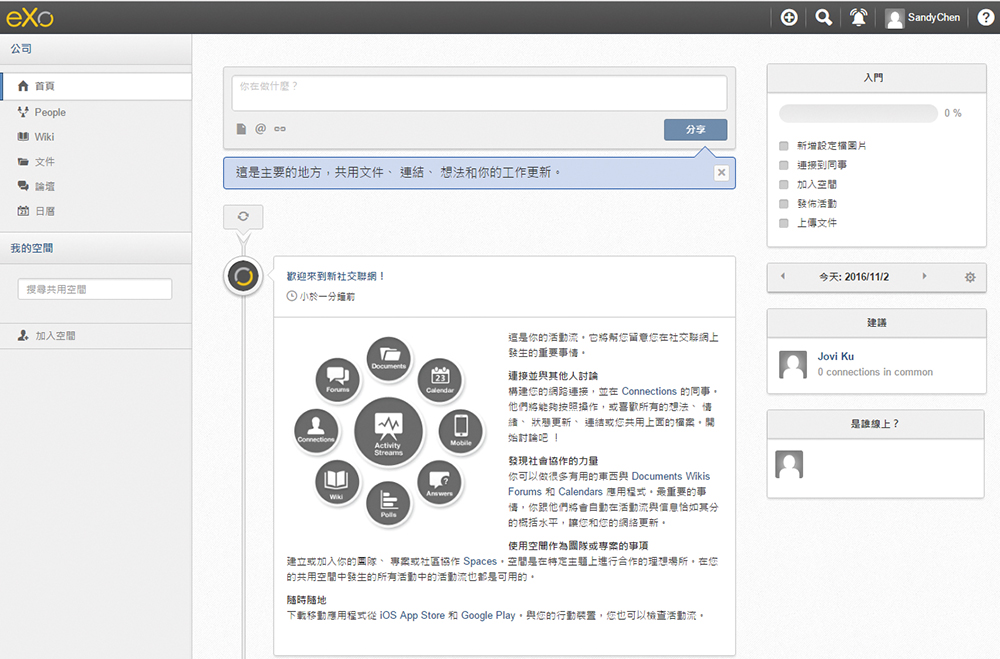 |
| ▲圖17 顯示正體中文介面。 |
在任何一種社群網路平台的運作中,個人資訊的完整性是整個平台運作是否能夠活絡的重要環節之一,因為它關係到人員之間不斷擴張交流的意願,尤其是在越大型的組織內,就越需要力求資訊的完整性。
舉例來說,當領導的專案小組團隊需要有跨部門的人員協助,便可以在極短的時間內從企業eXo Platform的網站上找到擁有所需特質與經驗的人才來加入。因此強烈建議每一位人員在首次的登入時,都應該如圖18所示先填寫好個人詳細資訊。
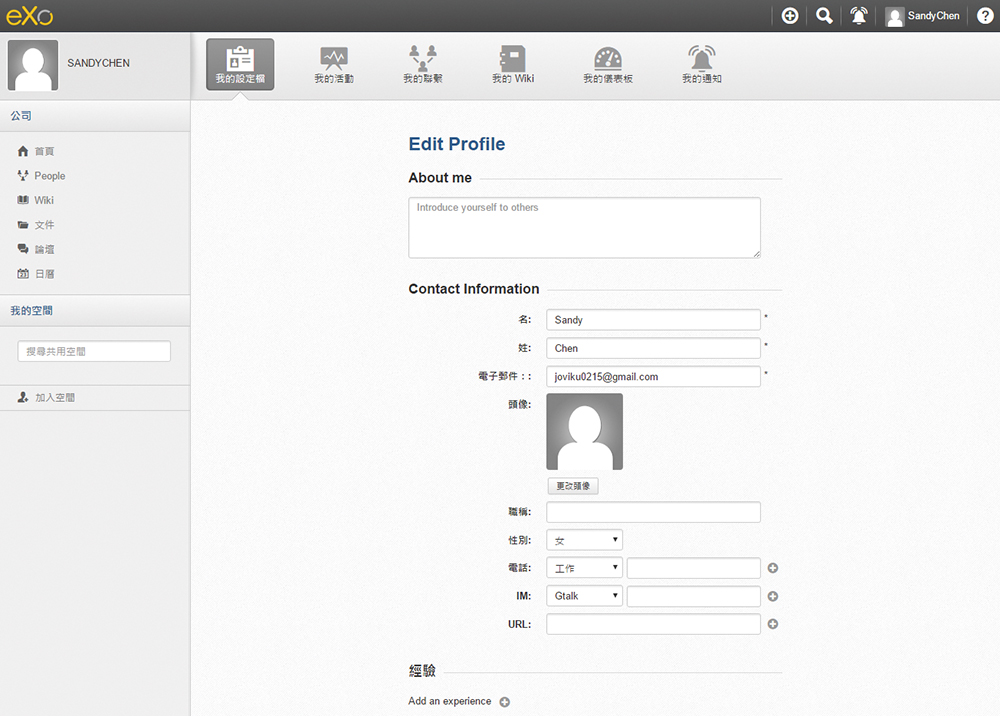 |
| ▲圖18 修改個人設定檔。 |
在個人設定檔中,也建議最好讓所有的人員都能夠如圖19所示的範例一樣來上傳自己的大頭照,如此不僅有助於每一位使用者能夠迅速地在任何網站區域內,以圖示辨識每一位人員的身分,更能夠讓整個社群網站的運作更熱絡。
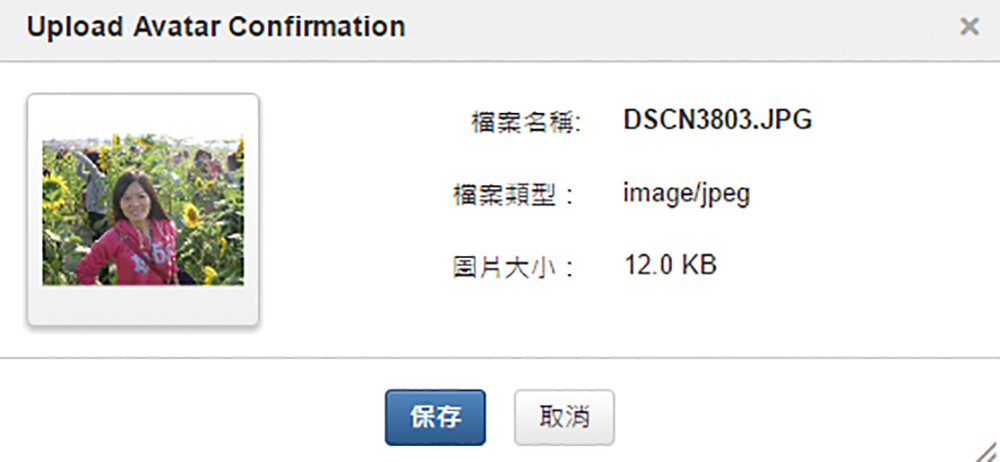 |
| ▲圖19 變更頭像。 |